![]()
![]()
Perspektif ve görünüş pencereleri, planda çizilen 3-boyutlu objelerin yapılan seçime göre ön, arka, sol, sağ, alt, üst ve çeşitli yönlerden perspektif görüntülerinin görüntülendiği pencerelerdir. Yapılan görüntü konfigürasyonuna göre bu pencereler plan penceresinin çevresinde yer alırlar. Bu pencerelerin sağ üst köşesinde üç buton bulunur. Bu butonlardan;
En sağdaki (ok işaretli) farenin sol tuşu ile tıklanırsa, ilgili görünüş penceresi ekranın tamamını kaplar. Aynı buton tekrar tıklandığında görünüş penceresi eski büyüklük ve pozisyonuna geri döner.
Ortadaki buton tıklanırsa, buton üzerindeki N harfi 1e dönüşür. Bir daha tıklanınca 1 rakamı tekrar N harfine dönüşür. Buton üzerinde N harfi varsa, ilgili görünüş penceresinde projedeki tüm katlar görüntülenir. Eğer buton üzerinde 1 rakamı varsa, ilgili görünüş penceresi sadece ilgili katı gösterir.
Soldaki buton ilgili pencerede sadece seçilen objeleri ya da tüm objeleri görüntülemek için kullanılır. Default olarak bu butonun üzerinde A harfi görülür. Buton farenin sol tuşu ile tıklandığında üzerindeki harf Sye dönüşür. Butonun üzerinde A harfi varken, planda girilmiş tüm 3-boyutlu objeler ilgili pencerede görülür. Sadece belirli objeler seçilip, sadece bu objelerin görüntelenmesi isteniyorsa ilgili objeler plan ya da diğer pencerelerden seçilir ve buton tıklanır. İlgili görünüş penceresinde seçili olmayan objeler gizlenir ve sadece seçili objeler görüntülenir. Seçili obje yoksa hiçbir obje görüntülenmez.
Ekrandaki görüntü konfigürasyonunu seçmek için:
Görüntü/Görüntü Konfigürasyonu satırını tıklayın.
Görüntü Konfigürasyonu diyaloğu ekrana gelecektir.
Buradaki mevcut konfigürasyonlardan birini seçin ve Tamam butonunu tıklayın.
Diyalog kapanacak, ekran seçilen konfigürasyona göre düzenlenecektir.
Görüntü ve perspektif pencereleri üzerinde farenin sağ tuşu tıklandığında açılan menüde Görüntü Değiştir satırı yer alır. Fare bu satırın üzerine getirildiğinde bir alt menü açılır. Bu menü üzerinde çeşitli görünüş ve perspektif görüntülere geçişi sağlayan komut satırları vardır. Bunlar Üst, Alt, Ön, Arka, Sağ, Sol, Perspektif ve Aksonometrik görünüşlerdir. Aksonometrik satırı altında bir menü daha açılır. Burada KuzeyDoğu, KuzeyBatı, GüneyDoğu ve GüneyBatı aksonometrik görüntü vb seçenekleri yer alır. Aksonometrik Görüntü Ayarlar satırı tıklanarak yeni aksonometrik görüntü seçenekleri ilave edilebilir.
Yeni aksonometrik görüntü seçenekleri ilave etmek için:
Görüntü penceresi üzerinde farenin sağ tuşunu tıklayın.
Açılan menüden Görüntü Değiştir/Aksonometrik Görüntüler menüsünden aksonometrik bir görüntü seçin.
Aksonometrik Görüntü penceresi üzerinde farenin sağ tuşunu tıklayın Aksonometrik Görüntü Ayarla satırını tıklayın.
Aksonometrik Görüntü Ayarları diyalogunda bulunan aksonometrik tablo üzerinde farenin sağ tuşunu tıklayın ve açılan menüden Ekle satırını tıklayın.
Açılan diyalogda yeni aksonometrik görüntü için bir isim girin diğer parametreleri istediğiniz gibi ayarlayın. ve Tamam butonunu tıklayın.
Tamam butonunu tıklayarak diyalogdan çıkın.
Yeni eklediğiniz seçenek sağ tuş menüde yerini alacaktır.
Görüntü pencerelerinde farenin sağ tuşu tıklanınca açılan menüden detay düzeyi de değiştirilebilir. Sağ tuş menüdeki Detay Düzeyi alt menüsünde Tel Çerçeve, Saklı Çizgi ve Katı olmak üzere üç türlü detay düzeyi vardır. İlgili satırlar tıklanarak penceredeki görüntü değiştirilebilir. Standart üç seçenek dışında, görüntüde daha ileri düzey değişiklikler yapmak da mümkündür. Bunun için:
Görüntü penceresi üzerinde farenin sağ tuşunu tıklayın.
Detay Düzeyi/İleri Ayarlar satırını tıklayın.
Render Ayarları diyaloğu karşınıza gelecektir.
Burada gerekli değişiklikleri yapın ve Tamam butonunu tıklayın. Yaptığınız ayarlar ilgili görüntü penceresine uygulanacaktır.
Render Ayarları diyaloğundaki parametreler:
Sis var: İşaretlenirse sis etkisi dikkate alınır. Sis rengi, minimum sis uzaklığı ve maksimum sis uzaklığı sisi etkileyen parametrelerdir.
Sis Rengi: Sis rengini seçmek için, renk butonu farenin sol tuşu ile tıklanır ve sol tuş basılıyken, açılan renk paletinde fare sürüklenir. Uygun renk üzerinde farenin sol tuşu bırakılır.
Minimum Başlangıç Uzaklığı ve Sis Bitiş Uzaklığı: Minimum sis uzaklığı değeri kameradan itibaren sisin başladığı uzaklığı belirler. Minimum sis uzaklığından itibaren sis başlar ve maksimum sis uzaklığına kadar devam eder. Maksimum sis uzaklığı değerinden daha uzakta bulunan objeler sisten dolayı görünmezler. Birimi metredir.
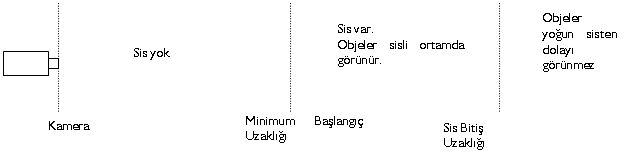
Gölgelendirme: Düz ya da yumuşak seçeneklerinden biri seçilir. Düz seçilirse gölge hatları keskin olur. Gölgeler keskin çizgilerle gösterilir. Yumuşak seçilirse, gölge hatları keskin (belirgin) değildir. Gölgelerin oluşması için ışık kaynağı tanımlamak gerekir.
Z Buffer Seçenekleri: Düşük bitli ekran kartları kullanılıyorsa, obje yüzeylerinde boşluklar oluşabilir. Normal standartlardaki ekran katları için Min. uzaklık ve max. uzaklık satırlarında yazan varsayılan değerler OpenGl render için uygundur. Görüntüde problem varsa min uzaklık satırına görüntüyü bozmayan en büyük değer, max. uzaklık satırına görüntüyü bozmayan en küçük değer girilir. Max uzaklık, min uzaklıktan küçük olamaz.
Doku kaplama: Buradaki seçeneklerden biri seçilir. Yukarıdan aşağıya doğru inildikçe görüntü kalitesi artar. Diğer taraftan görüntü kalitesinin ekran kartı ile de ilgisi vardır.
Görüntüleme: Buradaki üç seçenekten biri seçilir. Perspektif seçeneği tel çerçeve görüntüsüdür. Saklı (hidden) bakış yönüne göre görünmeyen hatların saklandığı görüntüdür. Katı seçeneği seçilirse dokularla kaplı katı modelleme yapılır.
Diğer bölümündeki parametrelerden Tüm katları göster seçeneği işaretlenirse, ilgili pencerede tüm katlar (yapının tamamı) görüntülenir.